用Windows 7自带的计算器轻松搞定日期计算
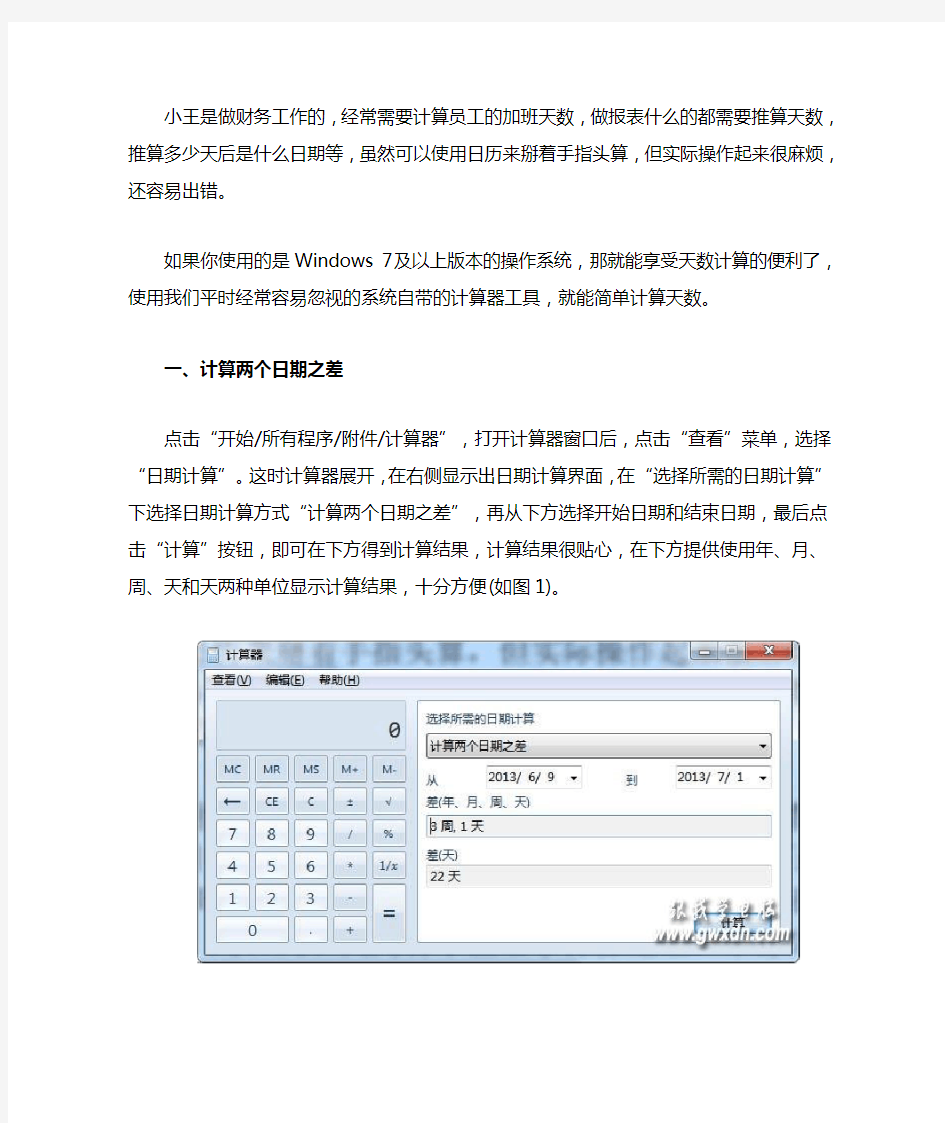
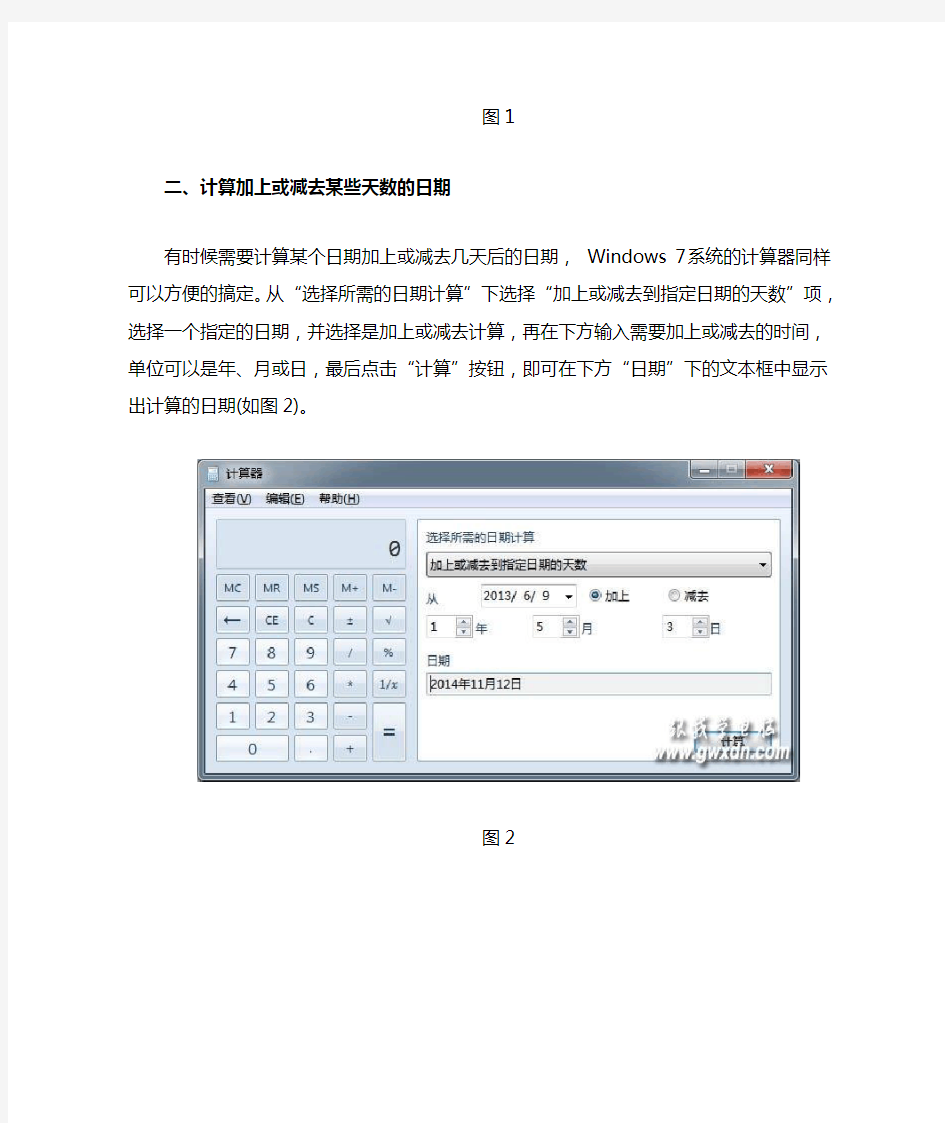
小王是做财务工作的,经常需要计算员工的加班天数,做报表什么的都需要推算天数,推算多少天后是什么日期等,虽然可以使用日历来掰着手指头算,但实际操作起来很麻烦,还容易出错。
如果你使用的是Windows 7及以上版本的操作系统,那就能享受天数计算的便利了,使用我们平时经常容易忽视的系统自带的计算器工具,就能简单计算天数。
一、计算两个日期之差
点击“开始/所有程序/附件/计算器”,打开计算器窗口后,点击“查看”菜单,选择“日期计算”。这时计算器展开,在右侧显示出日期计算界面,在“选择所需的日期计算”下选择日期计算方式“计算两个日期之差”,再从下方选择开始日期和结束日期,最后点击“计算”按钮,即可在下方得到计算结果,计算结果很贴心,在下方提供使用年、月、周、天和天两种单位显示计算结果,十分方便(如图1)。
图1
二、计算加上或减去某些天数的日期
有时候需要计算某个日期加上或减去几天后的日期,Windows 7系统的计算器同样可以方便的搞定。从“选择所需的日期计算”下选择“加上或减去到指定日期的天数”项,选择一个指定的日期,并选择是加上或减去计算,再
在下方输入需要加上或减去的时间,单位可以是年、月或日,最后点击“计算”按钮,即可在下方“日期”下的文本框中显示出计算的日期(如图2)。
图2
Win7计算器软件测试报告要点(可编辑修改word版)
W i n7计算器功能测试报告 目录 1.前言 (1) 1.1测试目的 (1) 1.2测试背景 (1) 2.测试软件 (1) 2.1软件名称 (1) 2.2获取方式 (1) 2.3功能模块 (1) 3.功能测试设计 (3) 3.1测试目标 (3) 3.2测试模块 (3) 3.3等价类划分及测试用例 (4) 4.功能测试实施 (8) 4.1测试时间 (8) 4.2测试过程及结果 (8) 5.测试分析及缺陷描述 (11) 5.1测试分析 (11) 5.2缺陷描述 (12) 6.附录—测试分工 (13) 班级:信管 101 姓名:褚伟梁
1.前言 1.1测试目的 根据 Windows 7 计算器的帮助文档,制定对 Windows 7 计算器的测试用例,用来测试计算器功能。包括:输入输出、计算换算、日期计算等。根据本次测试来评估当前的计算器是否符合设计要求和使用要求,并进而做出测试分析报告。 1.2测试背景 1)测试计划所从属的软件系统:Windows 7; 2)在开始执行本测试计划之前必须完成的工作:需要阅读计算器的帮助文档。 2.测试软件 2.1软件名称 Windows7 自带计算器 2.2获取方式 2.3功能模块 1)标准型(进行加减乘除百分制等简单运算)
2)科学型(进行较为复杂的科学计算) 3)程序员(二进制、八进制、十进制、十六进制之间的转换等) 4)日期计算(计算两个日期之差或一个日期加上、减去到指定日期的天数)
3.功能测试设计 3.1测试目标 该测试目标是核实数据的接受,处理和检索是否正确。此类测试基于黑盒测试技术(手工测试),该技术通过图形界面与应用程序进行交互,并对交互的输出和结果进行分析,以此来核实应用程序及其内部进程。 3.2测试模块 1)模块 1:执行基本的运算(功能模块 1&2) 因果图: 2)模块 2:执行进制的换算(功能模块 3) 因果图: 3)模块 3:执行日期计算功能(功能模块 4)
EXCLE日期时间计算公式
(Excel)常用函数公式及操作技巧之三: 时间和日期应用 ——通过知识共享树立个人品牌。 自动显示当前日期公式 =YEAR(NOW()) 当前年 =MONTH(NOW()) 当前月 =DAY((NOW())) 当前日 如何在单元格中自动填入当前日期 Ctrl+; 如何判断某日是否星期天 =WEEKDAY(A2,2) =TEXT(A1,"aaaa") =MOD(A1,7)<2 某个日期是星期几 比如2007年2月9日,在一单元格内显示星期几。 =TEXT(A1,"aaa") (五) =TEXT(A1,"aaaa") (星期五) =TEXT(A1,"ddd") (Fri) =TEXT(A1,"dddd") (Friday) 什么函数可以显示当前星期 如:星期二10:41:56 =TEXT(NOW(),"aaaa hh:mm:ss") 求本月天数 设A1为2006-8-4 求本月天数 A1=DAY(DATE(YEAR(A1),MONTH(A1)+1,0)) 也有更簡便的公式:=DAY(EOMONTH(NOW(),0)) 需加載分析工具箱。
当前月天 数:=DATE(YEAR(TODAY()),MONTH(TODAY())+1,1)-DATE(YEAR(TO DAY()),MONTH(TODAY()),1) 用公式算出除去当月星期六、星期日以外的天数 =SUMPRODUCT(--(MOD(ROW(INDIRECT(DATE(YEAR(NOW() ),MONTH(NOW()),1)&":"&DATE(YEAR(NOW()),MONTH(NOW ())+1,0))),7)>1)) 显示昨天的日期 每天需要单元格内显示昨天的日期,但双休日除外。 例如,今天是7月3号的话,就显示7月2号,如果是7月9号,就显示7 月6号。 =IF(TEXT(TODAY(),"AAA")="一 ",TODAY()-3,IF(TEXT(TODAY(),"AAA")="日 ",TODAY()-2,TODAY()-1)) =IF(TEXT(TODAY(),"AAA")="一",TODAY()-3,TODAY()-1) 关于取日期 怎么设个公式使A1在年月日向后推5年,变成2011-7-15 =DATE(YEAR(A1)+5,MONTH(A1),DAY(A1)) =EDATE(A1,12*5) 如何对日期进行上、中、下旬区分 =LOOKUP(DAY(A1),{0,11,21,31},{"上旬","中旬","下旬","下旬"}) 如何获取一个月的最大天数 "=DAY(DATE(2002,3,1)-1)"或"=DAY(B1-1)",B1为"2001-03-01日期格式转换公式 将“01/12/2005”转换成“20050112”格式 =RIGHT(A1,4)&MID(A1,4,2)&LEFT(A1,2) = YEAR($A2)&TEXT(MONTH($A2),"00")&TEXT(DAY($A2),"00" ) 该公式不用设置数据有效性,但要设置储存格格式。 也可以用下列两方法: 1、先转换成文本, 然后再用字符处理函数。 2、[数据]-[分列] [日期]-[MDY] 将“2005年9月”转换成“200509”格式
普通计算器的用法举例说明
关于普通计算器的按键说明和应用实例 2015年2月12日星期四 我通过百度知道、百度文库和百度百科学到了很多东西,但一直也没上传过,心有愧意。这次我精心收集和整理了一下普通计算器的按键说明和应用实例,希望能帮到需要它的朋友们! 按键说明: M+:把目前显示的值放在存储器中,同时中断数字输入.是计算结果并加上已经储存的数,(如屏幕无"M"标志即存储器中无数据,则直接将显示值存入存储器)。 M-:从存储器内容中减去当前显示值,同时中断数字输入.是计算结果并用已储存的数字减去目前的结果,如存贮器中没有数字,按M-则存入负的显示屏数字。 MS:将显示的内容存储到存储器,存储器中原有的数据被更新。 MR:按下此键将调用存储器内容,把存储器中的数值读出到屏幕,作为当前数值参与运算。 MC:按下时清除存储器内容(屏幕"M"标志消除)。 MRC:第一次按下此键将调用存储器内容,第二次按下时清除存储器内容。
清除键(C):在数字输入期间,第一次按下此键将清除除存储器内容外的所有数值. GT:GT=Grand Total 意思是总数之和,即按了等号后得到的数字全部被累计相加后传送到GT存储寄存器。按GT后显示累计数,再按一次清空。按下GT键,传送GT存储寄存器内容到显示寄存器;按AC或C键消除GT显示标志. CE:清除输入键,在数字输入期间按下此键将清除输入寄存器中的值并显示"0",可重新输入; AC:是清除全部数据结果和运算符。 ON/AC:上电/全清键,按下该键表示上电,或清除所有寄存器中的数值。 平方根√:显示一个输入正数的平方根 %键的加减乘除 加法:比如50+25%相当于50(1+25%)=62.5 减法:比如50-25%相当于50(1-25%)=37.5 乘法:比如50*25%相当于50x25%=12.5 除法:比如50/2%相当于50/2%=2500 MU(Mark-up and Mark-down键):按下该键完成利率和税率计算,详见例3;
小学信息技术计算器
小学信息技术《计算器、日期及时间》教学设计教学内容及教学对象分析 小学信息技术《计算器、日期及时间》这一课的教学内容较为平淡,教学中单纯讲如何打开计算器、如何使用计算器、如何进行日期和时间的设置,学生往往不感兴趣,教学效果不佳。为此,我对教材进行二次加工,适当调整了教材内容的先后顺序,并整合数学知识,根据学生的心理特点,以他们感兴趣的体育为话题,从北京申奥成功——中国人心中的一件大事入手,设计了一堂“心系奥运”的综合活动课。 本课教学对象为小学四年级学生,他们刚开始学习信息技术不久,此前已在数学课中学过“计算器”和“年、月、日”的知识。 教学目标 知识目标 信息技术知识目标:学会电脑中日历时钟窗口的打开,日期、时间的设置;能 开计算器并进行简单的计算。 数学知识目标:了解计算器的功能和操作方法;会使用计算器计算及探索简单的数学规律。 能力目标 培养学生自学的能力和发现问题、解决问题的能力,使他们养成良好的自学习惯。3. 情感目标 激发学生的爱国热忱;培养学生对信息技术的兴趣,使他们体验到将所掌握的知识和技能运用到生活中的乐趣。 教学重点 设置电脑中的日期、时间,会利用计算器进行简单计算。 教学难点 时间的设置,知识技能在实际生活中的应用。 主要通过多媒体的实际操作运用,让学生在实际中思考探索时间的运用,增强直观的教学性,帮助学生容易的建立时间设置的方法概念。 教法 任务驱动法。 学法 自主探究式、小组合作式。 教学准备
准备申奥专题片(4分钟)、申奥成功一瞬全国各地欢庆的录像片段(半分钟)、趣味数学题(课前写在纸上,藏在学生的电脑键盘下)、奥运小知识,并了解哪些 学生已会在电脑上使用“计算器”和设置日期、时间。
计算器的使用方法 计算器小知识
计算器的使用方法计算器小知识 普通的计算器如得力计算器与晨光计算器的一些普通功能相信大家都会用,大家经常用来加减乘除,快速计算结果。有些小小的功能键能事半功倍,而这些功能可能有很多人从未使用过,石家庄办公用品批发网小编找了些资料,又根据自己实际经验,把那些个功能键的作用及使用方法给整理了一下。 M+:把目前显示的值放在存储器中,是计算结果并加上已经储存的数,(如屏幕无"M"标志即存储器中无数据,则直接将显示值存入存储器)。 M-:从存储器内容中减去当前显示值,是计算结果并用已储存的数字减去目前的结果,如存贮器中没有数字,按M-则存入负的显示屏数字。 MS:将显示的内容存储到存储器,存储器中原有的数据被冲走。 MR:按下此键将调用存储器内容,表示把存储器中的数值读出到屏幕,作为当前数值参与运算。 MC:按下时清除存储器内容(屏幕"M"标志消除)。 MRC:第一次按下此键将调用存储器内容,第二次按下时清除存储器内容。 GT:GT=Grand Total 意思是总数之和,即按了等号后得到的数字全部被累计相加后传送到GT存储寄存器。按GT后显示累计数,再按一次清空。 MU(Mark-up and Mark-down键):按下该键完成利率和税率计算,详见例3; CE:清除输入键,在数字输入期间按下此键将清除输入寄存器中的值并显示"0",可重新输入; AC:是清除全部数据结果和运算符。 ON/C:上电/全清键,按下该键表示上电,或清除所有寄存器中的数值。 使用举例: 例1. 先按32×21,得数是672。然后按下“M+”,这样就可以把这个答案保存下来,然后我们按“8765-”,再按“MR”就可以把刚才的672调出来了,最后我们就可以得到答案8093。 例2. 在计算时使用记忆键能够使操作简便,例如计算5.45×2+4.7×3可以这样做:按5、.、4、5、×、2、=,会显示出10.9,按M+(记忆10.9),按4、.、7、×、3、=,会显示出14.1,按M+(记忆14.1),按MR 会显示出25(呼出记忆的两个数相加后的结果)。 例3、 MU(Mark-up and Mark-down键):按下该键完成利率和税率计算. 关于"MU"的加减乘除四项功能用法如下: 乘法A×B MU 相当于A+(A+B%) 用途1、知道本年数额与增长率,求预计明年数额。如今年销售收入100,预计增长率为2.5%,求明年数。按100 X 2.5 MU 即出结果为102.5 用途2、计算增值税,由不含税价计算含税价。如不含税销售收入3500元,计算含税销售收入,假定税率为17%,按3500 X 17 MU 即出结果4095 减法A-B MU 相当于(A-B)/B 的百分比 用途知道当年收入与去年收入求增长率。如今年3000,去年2800,计算增长率,按3000-2800 MU 即出结果7.142857 当然结果是百分比 除法A÷B MU 相当于A/(1-B%) 用途1、求成本为120,销售利润率为25%,求销售收入,按120÷25 MU 即出结果160 (看清了,不是成本利润率,成本利润率公式是A x(1+B%)) 用途2、计算消费税组成计税价格,由不含税计算含税价,如不含税1200,适用税率30%,计算含税,按
普通计算器用计算器解方程的方法
用计算器解方程的方法 高中时发现一个用计算器来解方程的方法,前一阵用到计算器就想起来了,习惯性地谷歌之、百度之,居然没有发现类似的方法,于是就想把它写下来。 说明下对计算器的要求,只要是个带有"Ans"键的计算器就行,一般我们用的都是这种计算器。对于要解的方程,无论是超越方程还是高次方程,基本上都一样。 先来初步尝试一下。如果要解的方程是:exp(x)=-x+3 (注:exp(x) 是表示e的x次方) ,你要按的键就像下面一样: 0 = ln ( - Ans + 3 ) = = = = ?? 如你所知,Ans键有保存上一次计算结果的功能,所以第一条语句就是给Ans赋初值的意思,初值要选在解的附近,大概估计下就可以。第二条我没有打错,你在连续按了十几次"=" 后,是不是发现再按的时候屏幕上的数值不变了?这就是方程的解。看起来好像很晕,还是解释解释这样做的原因: 看见上面的图了吗?小赵(高一数学老师)曾经给我们介绍过一种有趣的现象,一般情况下两函数图象在交点附近有这种类似螺旋的收敛特性。灵感正是来自这里。是不是有点眉目了? 假设上面的图中两个图象分别是y=f(x) 和 y=g(x) ,而我们要解的方程是f(x)=g(x)。为了方便,这里把F(x)和G(x)分别记做f(x)和g(x)的反函数。于是这个方程可以等价变换为 x=F(g(x)) 和x=G(f(x)) 。这两个式子的右半边就是我们要输入计算器然后不断按"="的,当然,输入计算器的时候所有的x都用Ans代替。再看看上面的图,其实这两个式子中,一个的代表顺时针螺旋,另一个代表逆时针螺旋;一个能使螺旋收敛于交点,另一个会使螺旋扩张。不幸滴是,我们不知道哪个式子能使螺旋扩张,哪个能使收敛,所以两个式子都得试试,在我们按了若干次 "=" 后如果屏幕上数值稳定了,就说明这是收敛式,并且这个稳定的值就是解。比如前面的例子,方程可以变成 x=ln(-x+3) 和 x=-exp(x) +3 ,其中-exp(x)+3使值扩散,而ln(-x+3)使值收敛,就想一开始做的那样。 如果这个方程有好几个解呢?那你就使用不同的初值,一般来说,它总会收敛于离初值比较近的那个解。要注意的是,使方程各个解收敛的螺旋方向可能不同,也就是说对于每个解,你还是需要代两个式子。上面说的是理想情况,比如遇到x^5+x^2 = x^4-x+5 这样的方程,总不可能去求两边的反函数吧,累都累死。这时候,提取两边最能体现原本特征的一部分就可以了,比如这里就是x^5 和x^4 ,变换后的式子是 x=5次根号下的(x^4-x+5-x^2) 和 x=4次根号的(x^5+x^2+x-5) 。 最后不得不说,比如x=-x+3 这种情况,这种方法无效。
计算器使用说明书
计算器使用说明书目录 取下和装上计算器保护壳 (1) 安全注意事项 (2) 使用注意事项 (3) 双行显示屏 (7) 使用前的准备 (7) k模式 (7) k输入限度 (8) k输入时的错误订正 (9) k重现功能 (9) k错误指示器 (9) k多语句 (10) k指数显示格式 (10) k小数点及分隔符 (11) k计算器的初始化 (11) 基本计算 (12) k算术运算 (12) k分数计算 (12) k百分比计算 (14) k度分秒计算 (15) kMODEIX, SCI, RND (15) 记忆器计算 (16) k答案记忆器 (16) k连续计算 (17) k独立记忆器 (17) k变量 (18) 科学函数计算 (18) k三角函数/反三角函数 (18) Ch。6 k双曲线函数/反双曲线函数 (19) k常用及自然对数/反对数 (19) k平方根﹑立方根﹑根﹑平方﹑立方﹑倒数﹑阶乘﹑ 随机数﹑圆周率(π)及排列/组合 (20) k角度单位转换 (21) k坐标变换(Pol(x, y)﹐Rec(r, θ)) (21) k工程符号计算 (22) 方程式计算 (22) k二次及三次方程式 (22) k联立方程式 (25) 统计计算 (27)
标准偏差 (27) 回归计算 (29) 技术数据 (33) k当遇到问题时 (33) k错误讯息 (33) k运算的顺序 (35) k堆栈 (36) k输入范围 (37) 电源(仅限MODEx。95MS) (39) 规格(仅限MODEx。95MS) (40) 取下和装上计算器保护壳 ?在开始之前 (1) 如图所示握住保护壳并将机体从保护壳抽出。 ?结束后 (2) 如图所示握住保护壳并将机体从保护壳抽出。 ?机体上键盘的一端必须先推入保护壳。切勿将显示屏的一端先推入保护壳。 使用注意事项 ?在首次使用本计算器前务请按5 键。 ?即使操作正常﹐MODEx。115MS/MODEx。570MS/MODEx。991MS 型计算器也必须至少每3 年更换一次电池。而MODEx。95MS/MODEx。100MS型计算器则须每2 年更换一次电池。电量耗尽的电池会泄漏液体﹐使计算器造成损坏及出现故障。因此切勿将电量耗尽的电池留放在计算器内。 ?本机所附带的电池在出厂后的搬运﹑保管过程中会有轻微的电源消耗。因此﹐其寿命可能会比正常的电池寿命要短。 ?如果电池的电力过低﹐记忆器的内容将会发生错误或完全消失。因此﹐对于所有重要的数据﹐请务必另作记录。 ?避免在温度极端的环境中使用及保管计算器。低温会使显示画面的反应变得缓慢迟钝或完全无法显示﹐同时亦会缩短电池的使用寿命。此外﹐应避免让计算器受到太阳的直接照射﹐亦不要将其放置在诸如窗边﹐取暖器的附近等任何会产生高温的地方。高温会使本机机壳褪色或变形及会损坏内部电路。 ?避免在湿度高及多灰尘的地方使用及存放本机。注意切勿将计算器放置在容易触水受潮的地方或高湿度及多灰尘的环境中。因如此会损坏本机的内部电路。 双行显示屏
QTP测试Windows7计算器
手动录制一个windows计算器的两个整数的加法 录制脚本 Window("计算器").WinButton("Button").Click Window("计算器").WinButton("Button_2").Click Window("计算器").WinButton("Button_3").Click Window("计算器").WinButton("Button_4").Click Window("计算器").Close test Result结果截图 修改脚本,将两个加数、运算符参数化 1.录制脚本 Window("计算器").WinButton("Button").Click Window("计算器").WinButton("Button_2").Click Window("计算器").WinButton("Button_3").Click Window("计算器").WinButton("Button_4").Click Window("计算器").Close
2.将数据源参数化 3.手动选择修改按键
4.通过脚本修改数据 5.输出结果
6. test Result结果截图 插入检查单 录制脚本 Window("计算器").WinButton("Button").Click Window("计算器").WinButton("Button_2").Click Window("计算器").WinButton("Button_3").Click Window("计算器").WinButton("Button_4").Click Window("计算器").WinButton("Button_4").Check CheckPoint("Button_4") Window("计算器").Close test Result结果截图
使用普通计算器进行复数运算
使用普通计算器进行复数运算 一、使用方法 1. 利用计算器进行复数计算必须要用计算器的度,按DRG键,使计算器显示窗中要有“DEG”标致(表示计算器进行所有带角度的运算均以“度”为单位)。 2. 让计算器进入复数运算状态,分别按2ndF 和CPLX,显示窗中有“CPLX”标致,表示计算器只能进行复数的运算,而进行其它计算则是无效的。取消则重复进行即可。进行复数的加减乘除运算时计算器必须处于复数运算状态。 二、计算说明 1. 计算器中a、b的分别表示进行复数运算的实部和虑部,进行代数式输入时可以直接按此键。 2. 计算器中→rθ、→xy的分别表示进行复数运算的模和角,进行极坐标式输入时必须利用上档键功能进行;同时这两个按键也是代数式和极坐标式转换的功能键。 3. 计算器在进行复数运算时均是以代数式形式进行的,就是说在进行极坐标式计算时必须要先化成代数式,计算的结果也是代数式,如果希望得到极坐标式计算完成后也要进行转换。 4. 显示结果运算完成后的结果就是代数式且显示的是实部,按b显示虑部,再按a 就显示实部,转换成极坐标式后则按a显示模,按b显示角,也可重复显示。 5. 在输入带有负号的值时,应先输入数值,再输入负号,输入负号应按+/-键。 三、计算举例 1. 代数式化成极坐标式 例如:3 + j 4 = 5 /53.13o 按键步骤:(按键动作用“↓”表示。)
3↓a↓4↓b↓2ndF↓→rθ↓显示模5,b↓显示角53.13o。 2.极坐标式化成代数式 例如:15 /-50o = 9.64- j11.49 按键步骤: 15↓a↓50↓+/-↓b↓2ndF↓→xy↓显示实部9.64,b↓显示虑部-11.49。
win7计算器快捷键
win7计算器快捷键 按键功能 Atl+1 切换到标准模式 Alt+2 切换到科学型模式 Alt+3 切换到程序员模式 Alt+4 切换到统计信息模式 Ctrl+E 打开日期计算 Ctrl+H 将计算历史记录打开或关闭 Ctrl+U 打开单位转换 Alt+C 计算或解决日期计算和工作表 F1 打开“计算器”帮助 Ctrl+Q 按下M- 按钮 Ctrl+P 按下M+ 按钮 Ctrl+M 按下MS 按钮 Ctrl+R 按下MR 按钮 Ctrl+L 按下MC 按钮 % 按下% 按钮F9 按下+/–按钮 / 按下/ 按钮 * 按下* 按钮 + 按下+ 按钮 - 按下–按钮 R 按下1/× 按钮 @ 按下平方根按钮 0-9 按下数字按钮(0-9) = 按下= 按钮 . 按下.(小数点)按钮 Backspace 按下Backspace 按钮 Esc 按下C 按钮 Del 按下CE 按钮 Ctrl+Shift+D 清除计算历史记录 F2 编辑计算历史记录 向上箭头键 在计算历史记录中向上导航 向下箭头键 在计算历史记录中向下导航 Esc 取消编辑计算历史记录 Enter 编辑后重新计算计算历史记录 F3 在科学型模式下选择“角度” F4 在科学型模式下选择“弧度” F5 在科学型模式下选择“梯度” I 在科学型模式下按Inv 按钮 D 在科学型模式下按Mod 按钮 Ctrl+S 在科学型模式下按sinh 按钮 Ctrl+O 在科学型模式下按cosh 按钮 Ctrl+T 在科学型模式下按tanh 按钮 ( 在科学型模式下按( 按钮 ) 在科学型模式下按) 按钮 N 在科学型模式下按ln 按钮 ; 在科学型模式下按Int 按钮 S 在科学型模式下按sin 按钮 O 在科学型模式下按cos 按钮
普通的计算器使用方法
普通的计算器相信大家都会用,大家经常用来加减乘除,快速计算结果。有些小小的功能键能事半功倍,而这些功能可能有很多人从未使用过,在网上找了些资料,又根据自己实际使用中的经验,把那些个功能键的作用及使用方法给整理了一下。 M+:把目前显示的值放在存储器中,是计算结果并加上已经储存的数,(如屏幕无"M"标志即存储器中无数据,则直接将显示值存入存储器)。 M-:从存储器内容中减去当前显示值,是计算结果并用已储存的数字减去目前的结果,如存贮器中没有数字,按M-则存入负的显示屏数字。 MS:将显示的内容存储到存储器,存储器中原有的数据被冲走。 MR:按下此键将调用存储器内容,表示把存储器中的数值读出到屏幕,作为当前数值参与运算。 MC:按下时清除存储器内容(屏幕"M"标志消除)。 MRC:第一次按下此键将调用存储器内容,第二次按下时清除存储器内容。 GT:GT=Grand Total 意思是总数之和,即按了等号后得到的数字全部被累计相加后传送到GT存储寄存器。按GT后显示累计数,再按一次清空。 MU(Mark-up and Mark-down键):按下该键完成利率和税率计算,详见例3; CE:清除输入键,在数字输入期间按下此键将清除输入寄存器中的值并显示"0",可重新输入; AC:是清除全部数据结果和运算符。 ON/C:上电/全清键,按下该键表示上电,或清除所有寄存器中的数值。 使用举例: 例1. 先按32×21,得数是672。然后按下“M+”,这样就可以把这个答案保存下来,然后我们按“8765-”,再按“MR”就可以把刚才的672调出来了,最后我们就可以得到答案8093。
例2. 在计算时使用记忆键能够使操作简便,例如计算×2+×3可以这样做:按5、.、4、5、×、2、=,会显示出,按M+(记忆),按4、.、7、×、3、=,会显示出,按M+(记忆),按MR会显示出25(呼出记忆的两个数相加后的结果)。 例3、 MU(Mark-up and Mark-down键):按下该键完成利率和税率计算. 关于"MU"的加减乘除四项功能用法如下: 乘法 A×B MU 相当于 A+(A+B%) 用途1、知道本年数额与增长率,求预计明年数额。如今年销售收入100,预计增长率为%,求明年数。按100 X MU 即出结果为 用途2、计算增值税,由不含税价计算含税价。如不含税销售收入3500元,计算含税销售收入,假定税率为17%,按3500 X 17 MU 即出结果4095 减法 A-B MU 相当于(A-B)/B 的百分比 用途知道当年收入与去年收入求增长率。如今年3000,去年2800,计算增长率,按3000-2800 MU 即出结果当然结果是百分比 除法 A÷B MU 相当于A/(1-B%) 用途1、求成本为120,销售利润率为25%,求销售收入,按120÷25 MU 即出结果160 (看清了,不是成本利润率,成本利润率公式是A x(1+B%)) 用途2、计算消费税组成计税价格,由不含税计算含税价,如不含税1200,适用税率30%,计算含税,按1200÷30 MU 即出结果1714. 加法 A+B MU 相当于(A+B)/B 的百分比
计算器日期时间教学教案
教学过程: 一.创设情景,引出任务。 上课前,请同学们欣赏一段影片。 播放申奥成功一刻的视频。(萨马兰奇走上台到全国人民欢庆中) 这真是一段难以忘怀的时光,谁来说说影片讲的是什么? (这位小朋友说得可真好,对奥运知识了解得可真多)你再说说。 (如果没有人说)影片讲的是20**年7月13日,奥委会主席萨马兰奇宣布:北京成为20**年奥运会的主办城市,全中国立刻成了欢腾的海洋,这一激动人心的日子,) 20**年7月13日,北京申奥成功这一激动人心的日子。有谁还记得这一天是星期几吗?(有同学会说是星期几,也有同学说不知道)谁有办法来验证到底谁说得对?(有同学说可以上网查找、查看日历等等。) 二.任务驱动,尝试练习。 任务一:日历的设置。 说用日历,那你们身边有日历吗?(电脑里有)在哪里呢,找找看?板书题目:日历。(学生自己找打开的方法。) (介绍打开日期的几种方法) 请一位小朋友上来演示他的打开方法。 还有其他方法吗? 1.双击桌面右下脚的时钟。 2.开始——设置——控制面板——日期/时间。 学生操作:请挑选自己喜欢的一种方式打开日历窗口。 查找申奥成功那一天是星期几?(星期五) 你是怎么知道的,上来给同学们讲讲。 如果学生讲得很清楚了就不讲,学生讲得不清楚就补充说明(日期设置有三部分:年、月、日,年这一栏旁边有两个按钮,增加年数用上按钮,减少年数用下按钮,用下拉菜单可以选择月数,最大的一部分是日按钮,用鼠标选中呈蓝色就可以查到是星期几) 学生练习:已经知道了申办成功的那一天,再来回顾一下中国奥运史上值得纪念的日子。(黑板上贴奥运小常识,让学生练习查找那一天是星期几)(黑板上写 雅典奥运会8月13日星期五 北京奥运会8月8日星期五 每一部分用纸遮住,学生答出以下问题后再撕开。 问题一:在中国的奥运史上,20**年是辉煌的一年,这一年举行了一个大的盛会,它是?(雅典奥运会)你们知道雅典奥运会的开幕日期吗?8月13日那一天是星期几呢?学生用日历查找星期五(你们学得可真快) 问题二:有了20**年奥运会的申办成功,20**年的辉煌成绩,我们更加盼望20**年的北京奥运。你们知道08年奥运会的开幕日期吗?8月8日查一查那一天是星期几?星期五(你们做得真好) 问题三:查查自己出生那天是星期几。(回到实际生活中) 我们班的小朋友知道自己的生日吗?(今天生日的:真是太高兴了,小朋友们,我们是不是该给这位小寿星说一声:生日快乐,希望他在新的一年里学习进步,健康成长)(知道)那查查你出生那天是星期几?(今天生日:今年的生日是星期X,我们出生那天是星期几呢?)学生查找。 查到的小朋友请举手。请你来给大家说说你的出生日期,星期几查到了吗? 演示给大家看看。
时间计算和日期推算
时间的计算与日期的变更 地方时的计算和日期的变更是高考考查的重点内容,该知识点与人类生产、生活密切相关,题目选材容易,而且能很好地体现以能力测试为主,考查学生基础知识、基本技能的掌握和运用这些基础知识分析、解决问题的能力。近几年高考试题都有体现,而且题目越来越灵活。 地方时的计算方法 (1)先求经度差:①如果两地同位于东经度或西经度,用大的度数减去小的度数;②如果一地位于东经度,一地位于西经度,两地的度数相加。 (2)将经度差转化为时间差:按经度每隔150,地方时相差1小时,每隔10地方时相差4分钟进行换算。 (3)利用公式求时间:所求地方时=已知地方时±时间差(所求地位于已知地的东方,用“+”号;所求地位于已知地的西方,则用“—”号)。 地方时的计算要注意以下几点 (1)明确由于地球自西向东转,同一纬线上东边的地点比西边地点先看到日出,东早西迟是计算地方时的关键。 (2)明确地方时与区时的联系,先确定对应点的时区,求出时区差。 (3)确定某一地点的地方时,该点可能是已知的,也可能是图中或题目条件中隐含的。 (4)明确地方时的换算关系1小时/15°;4分种/1°;4秒/1′,“东加西减”。 (5)计算过程注意相加大于24小时要加一天,相反,相减,不够减时,借24小时,日期相应退一天。 2.日期的变更 (1)先确定日界线的位置即180°经线。 (2)按地球自转方向越过日界线采用“东减西加”的原则。 (3)注意越过日界线计算日期时,要注意星期的变化,月份的变化(大小月差异,平年与闰年的月份变化),年份的变化。 (4)确定某一日期所占比例时除确定180°经线外,还要找到“零”时对应经线。 区时的计算方法 (1)直线法,也可叫数数法。直线法就是先画一条直线,在这条直线上划分出24等分,标注出24个时区。在图中标注出已知地点所在时区和未知地点所在时区。根据每向东跨越一个时区,时间增加一小时;每向西跨越一个时区,时间减少一小时,一个一个地往前(后)数。数数法最好避开日界线,即将中时区放在中间,而把东西十分开。 (2)公式法:利用公式法进行区时计算的步骤大致是: 第一步:求时区差,关于时区差计算:以中时区为参照物,同侧相减,异侧相加。 第二步:求区时,所求地的区时=已知地的区时+时区差*1小时,若所求地在已知地之东则用“加”,反之,所求地在已知地之西,则用“减”,若求出的时间大于24小时,则减24,日期加1天,若时间为负值,则加24小时,日期减去1天 ①求时区:即已知某地的经度求该地的时区。其换算公式是: 某地时区序数=该地经度÷150(所得商数,按数学求近似值的方法保留整数位,小数点后四舍五入,就是该地的时区数。或若①余数>7.5,则商+1为时区数;②若余数<7.5,则商为时区数。)所求地为东经度则求出的是东时区;所求地为西经度则求出的为西时区。除中时区的中央经线是00外,其余时区的中央经线都是150的倍数;相邻一个时区区时相差1小时。 ②求区时差.:区时差的求法有两种情况。 A、两地都在东时区或西时区,则:区时差=(大时区数—小时区数)X1小时; B、两地中一地在东时区,一地在西时区,则: 区时差=(东时区数+西时区数)文1小时(不过日界线) 或区时差=[(12—东时区数)+(12—西时区数)]X1小时(过日界线)。 ③求区时:区时的计算可以分两种情况:过日界线或不过日界线。 不过日界线:所求地区时=已知地区时±区时差(所求时区在已知时区以东,用“+”号;所求时区在已知时区以西,用“—”号。) 过日界线:A、所求地区时=已知地区时+区时差—1天(所求时区在已知时区以东); B、所求地区时=已知地区时—区时差+1天(所求时区在已知时区以西)。 ④如果有飞行时间(即路程时间),则要加上路程时间。 还可以用一个更为简便的公式。先假设东1区、东2区......东12区分别用代号+1、十2、 (12) 示;西1区、西2区……西12区分别用代号—1、—2、……—12表示,中时区用0表示,就可以根据题
计算器按键的使用说明
计算器按键的使用说明. 1、电源开关键:ON、OFF 2、输入键:0—9、. +/—:正负转换键 3、运算功能键:+ - * / (注意:加、减、乘、除键在计算时都可能代替等号键) √:开平方键,用来进行开平方运算。先输入数字,再按下此键,不必按等号键 即可得出结果。 4、等号键:= 5、清除键: ①C:清除键。在数字输入期间,第一次按下此键将清除除存储器内容外的所 有数值.如果是太阳能计算器,在计算器关闭状态下,按此键则开启电源,显示 屏显示出“0”。 ②AC或CA键:全部清除键,也叫总清除键,作用是将显示屏所显示的数字 全部清除。 ③→:右移键。其功能是荧屏值向右位移,删除最右边的尾数。 ④CE:部分清除键,也叫更正键。其功能是清除当前输入的数字,而不是清 除以前输入的数。如刚输入的数字有误,立即按此键可清除,待输入正确的数字后,原运算继续进行。如5+13,这时发现“13”输入错了,则按“CE”键就可 以清除刚才的“13”,但还保留“5”这个数。值得注意的是,在输入数字后,按“+”、“-”、“/”、“*”键的,再按“CE”键,数字不能清除。 ⑤MC:累计清除键,也叫记忆式清除键。其功能是清除储存数据,清除存储 器内容,只清除存储器中的数字,内存数据清除,而不是清除显示器上的数字。6、累计显示键: (1)M+:记忆加法键,也叫累加键。是计算结果并加上已经储存的数;用 作记忆功能,它可以连续追加,把目前显示的值放在存储器中(也就是将显示的 数字与内存中已有的任何数字相加,结果存入存储器,但不显示这些数字的和)。 如先输入“5×1.6”→按“M+”键(把“5×1.6”的结果计算出来并储存起来)→然后输入“10×0.8”→按“M+”键(把“10×0.8”的结果计算出来并和 前面储存的数相加)→接着输入“15×0.4”→按“M+”键(把“15×0.4”的结 果计算出来并和前面储存的数相加)→最后按“MR”键(把储存的数全部取出来)→则出结果“22” (2)M-:记忆减法键,也叫累减键。是计算结果并用已储存的数字减去目 前的结果;从存储器内容中减去当前显示值(也就是将显示的数字与内存中已有 的任何数字相减,结果存入存储器,但不显示这些数字的差). 计算“50-(23+4)”时→先输入“50”→按“M+”(把“50”储存起来)→ 再输入“23+4”→按“M-”键(计算结果是“27”)→再按“MR”(用储存的“50”减去目前的结果“27”)→则出结果“23” 7、存储读出键:MR MRC GT ①MR:存储读出键。表示用存储器中数值取 代显示值。按下此键后,可使存储在“M+”或“M-”中的数字显示出来或同时 参加运算,数字仍保存在存储器中,在未按“MC”键以前有效。MR调用存储器 内容,读取储存的数据。如有三组数字不连续在一起相加的时候,则用这个“MR”键。举例:如输入“3+2”时,按“M+”键,再输入“6+7”时,按“M+”键,再 输入“8+9”时按“M+”键,然后再按“MR”,则三组数字的总和“35”就出来了。 ②MRC:MR和MC功能的组合,即存储读出和清除键。按一次为MR功能,即 显示存储数,按第二次为MC功能,即清除存储数。
(完整版)Win7计算器软件测试报告要点
Win7计算器功能测试报告 目录 1. 前言 (1) 1.1 测试目的 (1) 1.2 测试背景 (1) 2. 测试软件 (1) 2.1 软件名称 (1) 2.2 获取方式 (1) 2.3 功能模块 (1) 3. 功能测试设计 (3) 3.1 测试目标 (3) 3.2 测试模块 (3) 3.3 等价类划分及测试用例 (4) 4. 功能测试实施 (8) 4.1 测试时间 (8) 4.2 测试过程及结果 (8) 5. 测试分析及缺陷描述 (11) 5.1 测试分析 (11) 5.2 缺陷描述 (12) 6. 附录—测试分工 (13) 班级:信管101 姓名:褚伟梁
1.前言 1.1测试目的 根据Windows 7计算器的帮助文档,制定对Windows 7计算器的测试用例,用来测试计算器功能。包括:输入输出、计算换算、日期计算等。根据本次测试来评估当前的计算器是否符合设计要求和使用要求,并进而做出测试分析报告。 1.2测试背景 1)测试计划所从属的软件系统:Windows 7; 2)在开始执行本测试计划之前必须完成的工作:需要阅读计算器的帮助文档。 2.测试软件 2.1软件名称 Windows7 自带计算器 2.2获取方式 2.3功能模块 1)标准型(进行加减乘除百分制等简单运算)
2)科学型(进行较为复杂的科学计算) 3)程序员(二进制、八进制、十进制、十六进制之间的转换等) 4)日期计算(计算两个日期之差或一个日期加上、减去到指定日期的天数)
3.功能测试设计 3.1测试目标 该测试目标是核实数据的接受,处理和检索是否正确。此类测试基于黑盒测试技术(手工测试),该技术通过图形界面与应用程序进行交互,并对交互的输出和结果进行分析,以此来核实应用程序及其内部进程。 3.2测试模块 1)模块1:执行基本的运算(功能模块1&2) 因果图: 2)模块2:执行进制的换算(功能模块3) 因果图: 3)模块3:执行日期计算功能(功能模块4)
科学计算器使用
科学计算器使用 Prepared on 22 November 2020
第一章科学计算器使用第一节计算器下载与安装及标准型的界面打开简介 科学计算器在华军软件园>教育教学>理科工具>科学计算器多功能版可下载安装。 科学计算器在计算机中本身就带有该软件【在电脑屏幕的开始按钮按一下出现下拉菜单程序在下拉附件下拉计算器】也可在计算机直接使用后面好详细介绍. 科学计算器 普通计算器只能进行(+)、减(-)、乘(×)、除(÷)、根号开方(√)等一些简单计算,这些当然可以满足日常使用,但是对于其他一些高级或是学术性的数学则无能为力,所以有的人就开发了科学计算器,可以进行圆周率(π)、倒数(1/x)正弦(Sin)余弦(COS)多级幂指数或科学计算器开n次方根等复杂计算,利用电脑的强大计算
能力,可以轻松得到答案,还省去了买计算器的花 该步骤可在下图表中搜索。 计算机中有一个小软件——计算器,除了最基本的加减乘数运算之外,它还可以进行乘方、指数、三角函数、统计甚至程序员运算等等方面的运算,还可以对程序进行异或,逻辑判断与移位操作。下面具体介绍一种类型的计算器使用方法——标准型。 课堂练习打开计算器的标准型科学型界面 第二节功能区域划分 1标准型计算器:区域划分 图1 标题栏:即所使用程序的名称。 菜单栏: 查看:根据不同用户需求变换计算器类型。
编辑:可以对用户粘贴板内容进行复制剪切,并能查看用户所做过的历史操作。 帮助:提供计算器的信息以及基本的计算器使用说明。 显示区:显示用户输入的数据以及最终运算结果 记忆存储区: MC:清除用户之前存储在计算器内的数据。 MR:读取用户存储的数据并显示到显示区。 MS:存储用户输入的数据。 M+:将存储的数据与用户现在输入的数据之和替换存储到计算器。 M-:将存储的数据减去用户现在输入的数据所得结果替换存储到计算器 清除区: ←:删除用户输入数据的最后一位。 CE:清除所有显示的数据。 C:清除所有数据。 运算符号区: ±:更改输入数据的正负。 √:对输入的数据进行开方运算。 /:对输入的数据进行除法运算。
小学信息技术《计算器、日期及时间》教学设计
小学信息技术《计算器、日期及时间》教学设计 汽车产业开发区实验小学赵婷 教学内容及教学对象分析 小学信息技术《计算器、日期及时间》这一课的教学内容较为平淡,教学中单纯讲如何打开计算器、如何使用计算器、如何进行日期和时间的设置,学生往往不感兴趣,教学效果不佳。为此,我对教材进行二次加工,适当调整了教材内容的先后顺序,并整合数学知识,根据学生的心理特点,以他们感兴趣的体育为话题,从北京申奥成功——中国人心中的一件大事入手,设计了一堂“心系奥运”的综合活动课。 本课教学对象为小学四年级学生,他们刚开始学习信息技术不久,此前已在数学课中学过“计算器”和“年、月、日”的知识。 教学目标 1. 知识目标 信息技术知识目标:学会电脑中日历时钟窗口的打开,日期、时间的设置;能打开计算器并进行简单的计算。 数学知识目标:了解计算器的功能和操作方法;会使用计算器计算及探索简单的数学规律。 2. 能力目标 培养学生自学的能力和发现问题、解决问题的能力,使他们养成良好的自学习惯。 3. 情感目标 激发学生的爱国热忱;培养学生对信息技术的兴趣,使他们体验到将所掌握的知识和技能运用到生活中的乐趣。 教学重点 设置电脑中的日期、时间,会利用计算器进行简单计算。 教学难点 时间的设置,知识技能在实际生活中的应用。 教法任务驱动法。 学法自主探究式、小组合作式。 教学准备 准备申奥专题片(4分钟)、申奥成功一瞬全国各地欢庆的录像片段(半分钟)、趣味数学题(课前写在纸上,藏在学生的电脑键盘下)、奥运小知识,并了解哪些学生已会在电脑上使用“计算器”和设置日期、时间。 教学过程 一、创设情境,引出任务。 课始播放申奥专题片。激情导入:同学们一定不会忘记这一段难忘的时光,全中国都在为申奥而努力。2001年7月13日北京时间22时,在莫斯科,萨马兰奇一声雄浑的宣告声“Beijing”,北京成为2008年奥运会的主办城市,全中国立刻成了欢腾的海洋,全球华人都沉浸在巨大的狂喜中,这一天因此成为中国人记忆中美好的一天。 有谁还记得这一天是星期几吗?(有同学会说是星期几,也有同学会说不知道。)到底是星期几老师也不知道,谁有办法解决这个问题?(有学生会说可以上网查找、查看日历等。) 二、任务驱动,尝试练习。 任务一:打开日历和时钟窗口,查看2001年7月13日是星期几。
相关文档
- 小学信息技术计算器
- 工期计算器(非常好用)
- 产假计算器(自动生成休假时间)
- 小学信息技术《计算器、日期及时间》教学设计
- 日期,天数计算器
- 带计算器的万年历制作与实现
- 关于标准时间测算的规定
- 计算飞行时间专用计算器60进制
- 《日均存款计算器操作手册》v2.0
- 小学信息技术《计算器、日期及时间》教学设计
- 金融计算器使用说明(B2 plus or HP indication)
- 用Windows 7自带的计算器轻松搞定日期计算
- 金融计算器使用说明 B lus or HP indication
- 估值计算器使用说明
- 日期计算器java
- 日历天计算器
- 金融计算器使用说明(B2 plus or HP indication)
- 时钟计算器
- 日期计算器
- 小学信息技术《计算器、日期及时间》教学设
